Signatures Numériques
Introduction
En signant numériquement un document, vous fournissez un moyen mathématique pour vous et les autres de vérifier l'authenticité des documents signés. pdfMachine crée des signatures conformes à la spécification PDF sur les signatures. Les lecteurs tels que Acrobat Reader prennent nativement en charge la vérification des signatures numériques.
Une explication complète des signatures numériques dépasse le cadre de ce fichier d'aide, mais de nombreuses explications sont
disponibles sur Internet, par exemple
http://www.google.com.au/search?hl=en&ie=UTF-8&q=digital+signature+explained&meta=
Pour créer une signature, vous avez besoin d'un certificat numérique. Un certificat numérique établit votre identité. pdfMachine utilise des certificats qui sont présents dans votre magasin de certificats personnels Windows.
Vous pouvez obtenir des certificats auprès des Autorités de Certification (AC). Les AC sont des entreprises ou
des organisations qui génèrent des certificats et vous permettent de les installer sur votre PC.
pdfMachine vous permet également de créer vos propres certificats, appelés certificats "auto-signés".
Méthodes - 2 manières de signer un PDF
Méthode 1:
Lorsqu'elle est activée depuis les options, pdfMachine placera automatiquement une signature numérique dans les fichiers PDF
à mesure qu'ils sont générés en imprimant via l'imprimante pdfMachine. C'est l'approche "signer tout".
Méthode 2:
Si invoquée depuis le menu Outils de pdfMachine, la signature numérique s'appliquera uniquement au document actuel.
Note : Si un mot de passe est requis pour accéder à la clé privée, pdfMachine ultimate a une fonctionnalité 'Définir le mot de passe crypto' où un mot de passe est mémorisé.
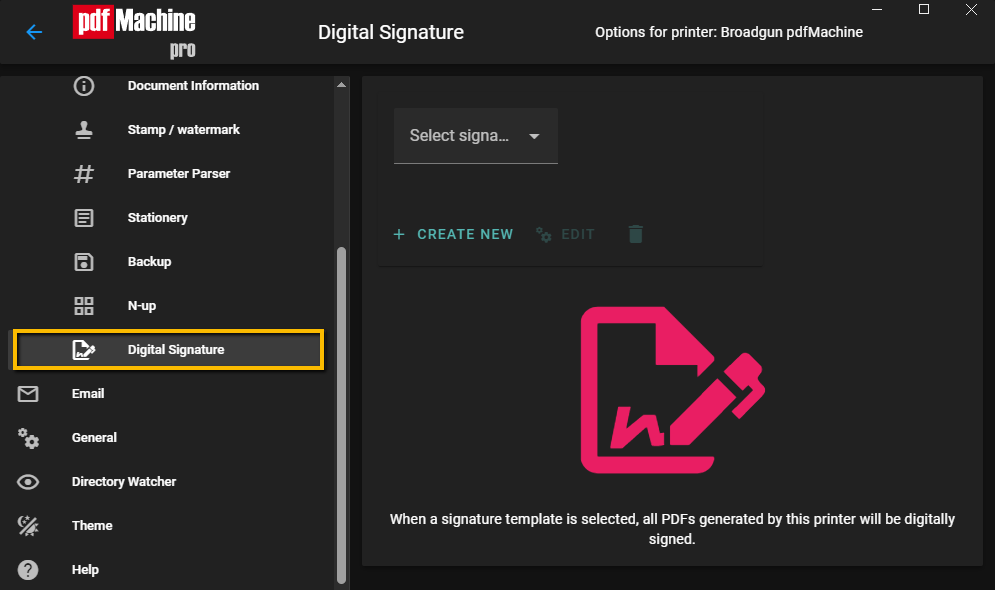
| Sélectionner | Lorsqu’on clique, une boîte de dialogue affichant tous les certificats qui peuvent être utilisés pour
signer est affichée.
Magasin de Certificats de Signature pdfMachine Ceci est une liste de certificats résidant sur les serveurs pdfMachine que vous pouvez utiliser pour signer vos PDF. Cela fonctionne sans envoyer le PDF aux serveurs pdfMachine. Seulement un "message digest" de 20 octets du PDF est envoyé au serveur, où il est signé et horodaté. La signature est ensuite renvoyée à la machine client pour être insérée dans le PDF. Magasin de Certificats Windows
|
| Créer Nouveau | Lorsqu’on clique, la dialogue suivante est affichée, vous permettant de créer votre propre certificat
auto-signé.
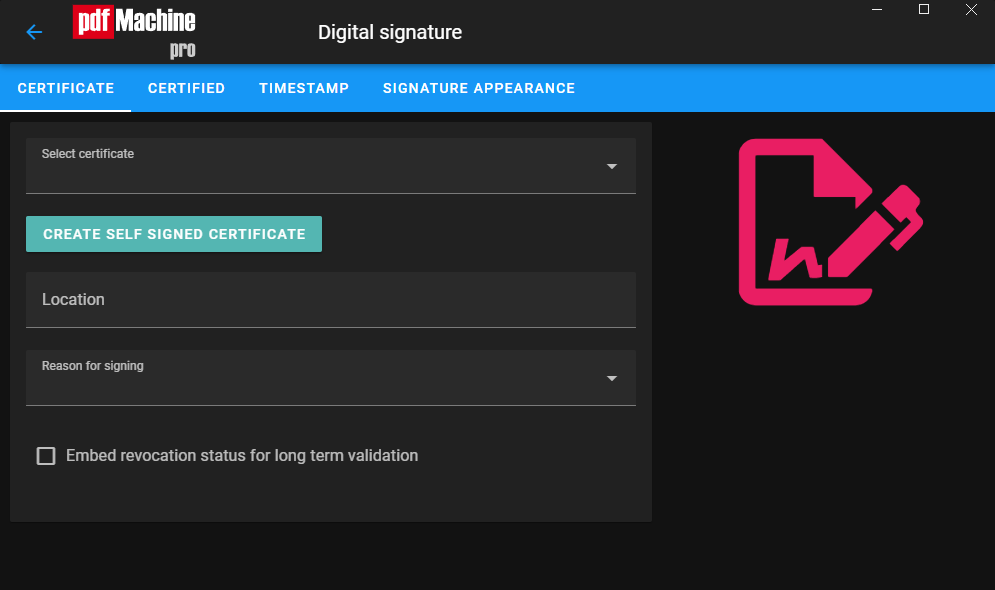
|
| Emplacement | Optionnel. Le texte est placé dans la signature. Généralement une ville ou une commune.
|
| Raison | Optionnel. Le texte est placé dans la signature. Sélectionnez ou tapez une raison de signer. Cette
option n'est pas disponible si la signature serveur est activée.
|
| Document Certifié | Si activé, le document est dit "Certifié". Un PDF Certifié est un PDF signé numériquement qui rend
son statut signé plus évident. Lorsqu'un PDF certifié est visionné dans Adobe Reader, une boîte de dialogue apparaîtra
automatiquement montrant le statut du document, comme suit :
Un PDF Certifié peut avoir les droits document suivants définis : * aucun changement autorisé
Ces droits seront respectés par des éditeurs PDF tels qu'Adobe Acrobat.
|
| Autorité de Horodatage | Une liste séparée par des espaces des URL des serveurs d'Autorité de Horodatage.
Si plus d'une URL est dans la liste, les Demandes de Horodatage sont équilibrées entre les serveurs de la liste. Si un serveur est en panne, le suivant dans la liste est tenté.
Qu'est-ce qu'une Autorité de Horodatage (TSA) ?
|

| Afficher Éléments | Permet à l'utilisateur de choisir quels éléments seront visibles dans le document. sinon la signature ne sera visible que dans l'onglet "signature" du logiciel lecteur. |
| Fichier Image / Tampon | Insérer un tampon, ou un fichier depuis votre ordinateur. Cela peut être n'importe quel fichier jpeg, gif ou bmp. |
| Police | Type de police utilisée pour le texte dans la zone de signature. |
| Taille de Police | Taille de la police utilisée pour le texte dans la zone de signature. |
| Position sur la Page | Modifie la position de la signature sur la page. |
| Page | Permet de choisir sur quelle page du document la signature est affichée. |
Astuces de Configuration Adobe Reader
Les Signatures Numériques que pdfMachine génère nécessitent au moins Acrobat Reader 6 pour être vérifiées.
Pour faire en sorte qu'Acrobat Reader valide automatiquement les signatures numériques dans les documents PDF, nous vous recommandons de configurer Acrobat Reader selon les instructions d'Adobe
```